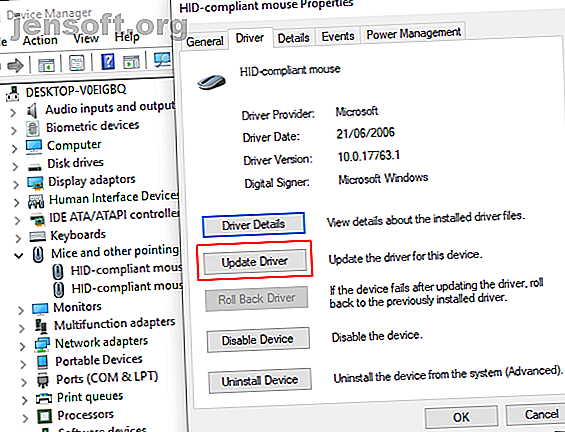
Mus fungerar inte i Windows 10? Hur du fixar dina musproblem
Annons
De mest irriterande och frustrerande datorfrågorna drabbar alltid vid de värsta tiderna. Bara på väg att starta din självdeklaration? Tangentbordsproblem. Är du redo att Skype dina avlägsna släktingar? Mikrofonproblem. En fråga toppar dem alla: en felaktig mus. Utan din mus är det svårt att navigera i ditt system.
Lyckligtvis, såvida du inte har ett hårdvaruproblem, har de flesta musproblem en upplösning. Här är sex sätt du kan fixa dina musproblem i Windows 10.
Windows 10-musfixar att prova först
Jag säger detta i varje felsökningsartikel som jag skriver: kolla dina anslutningar. Det är en otroligt enkel sak att förbise. Ibland är en lös kabel det enda som skapar ett problem.
- Kontrollera att musen eller den trådlösa adaptern inte har blivit osäkra i sin port
- Försök helt koppla ur muskabeln eller den trådlösa adaptern och anslut igen i en annan port
- Om det är en ny fråga kommer ibland att omstart av systemet ge en omedelbar lösning
Om inga av dessa snabbtips fixar ditt Windows 10-musproblem, läs vidare!
1. Inkompatibla drivrutiner
En av de första anropsportarna för Windows 10-musproblem är dina systemdrivrutiner. Windows 10 tar hand om dina drivrutinsuppdateringar för huvuddelen av din hårdvara. Men det går inte alltid rätt, och ibland hittar det inte alltid en drivrutinsuppdatering efter utgivningen. Det betyder dock inte att du inte kan installera en drivrutinuppdatering manuellt.
Skriv enhetshanteraren i sökfältet Startmeny och välj sedan motsvarande alternativ. Bläddra ner till Möss och andra pekdon, välj, högerklicka sedan på musinmatningen och välj Egenskaper . Välj fliken Drivrutin och sedan Uppdatera drivrutinen .

Om du har rätt drivrutin
Om du har laddat ner rätt drivrutin bör du bläddra igenom min dator efter drivrutinsprogram . Använd nästa sida för att hitta drivrutinen och tryck sedan på Nästa . Drivrutinen kommer att installera. Starta om ditt system när det är klart.
Om du inte har rätt drivrutin
Om du inte har laddat ner en drivrutin direkt från tillverkaren väljer du Sök automatiskt efter uppdaterad drivrutin . Windows skannar nu automatiskt din dator Hur man hittar och ersätter föråldrade Windows-drivrutiner Hur man hittar och ersätter föråldrade Windows-drivrutiner Dina drivrutiner kan vara föråldrade och behöver uppdateras, men hur vet du det? Här är vad du behöver veta och hur du gör det. Läs mer och internet för eventuella drivrutinuppdateringar och installera därefter. Windows informerar dig om det inte finns några uppdateringar tillgängliga.
Det finns ingen drivrutinuppdatering tillgänglig
Om det inte finns någon drivrutinuppdatering tillgänglig kan du försöka installera om musdrivrutinen manuellt. Notera namnet på musen eller pekplattan i Enhetshanteraren och gå sedan till tillverkarens webbplats. Tillverkaren ska tillhandahålla en nedladdning av den senaste versionen av din musdrivrutin.
Om du inte hittar den relevanta nedladdningen på tillverkarens webbplats, slutför en internetsökning efter "[PC-modell] windows 10-musdrivrutin" eller "[laptop-modell] windows 10 touchpad-drivrutin." Det borde visa rätt drivrutin för din hårdvara .
När du laddar ner den nya musdrivrutinen, gå tillbaka till Enhetshanteraren . Tillbaka till Musegenskaper och fliken Enhet . Välj Avinstallera och följ instruktionerna. Installera nu musdrivrutinen du laddade ner manuellt och starta om ditt system (se Om du har rätt drivrutin ovan).
2. Musen fryser och försvinner markören
En vanlig Windows 10-musfråga avser Realtek HD Audio Manager. Tyvärr är Realtek HD Audio Manager också en skyldig för problem med ljuddrivrutiner. Högerklicka på Aktivitetsfältet, välj Uppgiftshanterare och gå till Start- fliken. Om du ser Realtek HD Audio Manager, högerklicka och välj Inaktivera . Starta om ditt system nu.
Att inaktivera Realtek HD Audio Manager är känt för att fixa både musfrysning och försvunna markörproblem.
Och om du har problem med vänster musknapp vänster mus musknapp fungerar inte? Så här fixar du den vänsterklicka musknappen fungerar inte? Så här åtgärdar du slutade vänsterklickknappen att fungera på din dator? Här är de vanligaste sätten att fixa en trasig vänster musknapp. Läs mer, kolla in våra tips om hur du löser problemet.
3. Mus-lagging och pipande ljud
Din tredje fix av musproblem är en annan drivrutinsrelaterad fråga. Musen släpar och avger ett konstigt pipljud. Microsoft behandlade först dessa problem redan i april 2016 med kumulativa uppdateringar KB3147458 och KB3147461. Du kommer emellertid inte att dra nytta av att försöka följande fix om du fortfarande upplever något Windows 10-musfördröjning.
Om du fortfarande har problem, gå till Enhetshanteraren och leta efter enheter för mänskliga gränssnitt . Om du ser XINPUT Compatible HID listade kan det här fungera bra för dig.
Först måste du ladda ner denna version av Xbox Wireless Adapter för Windows och extrahera den till en minnesvärd plats. Gå tillbaka till XINPUT-listan i Enhetshanteraren. Högerklicka och välj Update Driver Software .

Välj Bläddra igenom min dator efter drivrutinsprogramvara, följt av Låt mig välja från en lista med enhetsdrivrutiner på min dator . 
Välj nästa skärm på nästa skärm. Detta gör att vi kan bläddra i systemet efter en drivrutin som vi väljer. Leta reda på de extraherade filerna med knappen Bläddra . Välj xinputhid, sedan Öppna och sedan OK .

Du ska nu återgå till förarens valskärm där den "nya" XINPUT-drivrutinen är tillgänglig för val. Tryck på Nästa och starta sedan om systemet.

Om detta fortfarande är ett problem, trots Microsoft-utfärda korrigeringsfilen, kan du hitta de ovannämnda uppdateringarna (KB3140743 och KB3140768), avinstallera dem och vänta på att nästa uppdateringsuppsättning kommer fram.
OBS: Listan över mänskliga inmatningsenheter kan variera från system till system. Denna fix har visats fungera på en mängd olika system med olika hårdvaruinställningar.
4. Frysning av pekplattan
Vissa Windows 10-användare rapporterar slumpmässigt frysning av pekplatta efter användning av tangentbordet. Problemet verkar relatera till Synaptics-pekplattdrivrutiner, kanske ett symptom på en kollision mellan Windows 10-pekplattordrivinställningar och de du normalt skulle använda.

- Sök efter mus i sökfältet Start-menyn och välj Ändra musinställningarna . Alternativt kan du söka efter mus i Cortana-sökfältet och välja Ändra dina musinställningar .
- Längst ner i den nyöppnade mus- och pekplatta- menyn finns ett alternativ för Extra musalternativ.
- Välj fliken ClickPad > Inställningar> Avancerad flik .
- Skjut filteraktiveringstidsfältet tillbaka till 0 sekunder och tryck på OK .
5. Musacceleration
En musaccelerationsfråga är oerhört frustrerande, särskilt för spelarna bland oss. Du ställer upp en huvudskott, och BAM! Din mus drar till motsatt sida av skärmen och du stirrar på en respawn skärm.
Windows 10-användare rapporterar accelerationsproblem i flera scenarier. Det finns ingen enda fix för problem med musacceleration. Pröva några av muspådragets felkorrigeringar nedan och se vilken som fungerar för dig.
Stäng av och slå på den
Först försöker du slå på och stänga av musaccelerationen i systeminställningarna.
- Gå till Kontrollpanelen> Maskinvara och ljud> Mus .
- Välj fliken Pekaralternativ.
- Avmarkera kryssrutan Förbättra pekaren för att stänga av accelerationen.
- Välj Använd och OK . Kontrollera hur musen nu svarar.

MarkC Mouse Fix
Om den gamla gamla "Har du försökt att stänga av och slå på den" inte fungerar, kan du försöka använda MarkC Mouse Fix för att fixa ditt Windows-musaccelerationsproblem. MarkC Mouse Fix är en registerfil som tar bort Windows 10-muspekaracceleration och justerar funktionen till den noggrannhetsnivå du kan förvänta dig.
Ladda ner den komprimerade filen MarkC Mouse Fix och extrahera den till en minnesvärd plats. Nästa, ta reda på skärmen DPI ( D ots P er I nch) som du för närvarande använder genom att skriva Display i sökfältet Start Menu och välja Display Settings från alternativen.
- Om skjutreglaget är helt till vänster är din DPI-skärm 100%. Om det är i mitten eller till höger indikerar det en annan skala. Klicka på skjutreglaget för att avslöja ett verktygstips som visar aktuell DPI. Notera din DPI.
- Om skjutreglaget är helt till vänster är din DPI-skärm 100%. Om det är i mitten eller till höger indikerar det en annan skala. Klicka på skjutreglaget för att avslöja ett verktygstips som visar aktuell DPI. Notera din DPI.
Gå tillbaka till den utvunna MarkC Mouse Fix-mappen, leta efter din Windows-version och öppna mappen. Välj registerfil som motsvarar din DPI-skärm. Svara ja eller OK på de instruktioner som visas. Starta om ditt system så att fixen ska slutföras.
Du bör nu njuta av exakt 1 till 1 muskontroll, utan acceleration eller paus mellan rörelser.
Nedladdning: MarkC Mouse Fix för Windows (gratis)
Windows 10 Game Bar
Windows 10 Game Bar är en praktisk funktion för spelare. Visst kan andra alternativ spela in och strömma dina spel. Men Microsoft vet att Windows 10 Game Bar-integration med Windows 10 ger det en fördel med spelare som använder både ett skrivbord och en Xbox.
Hur som helst, tillbaka till Windows 10-musproblem. Windows 10 Game Bar kan utlösa en musaccelerationsproblem. Tyvärr är det inte ett enhetligt problem. Som sådan finns det ingen definitiv fix. Vissa användare rapporterar att andra musaccelerationsfix har en positiv effekt. Andra har gått så långt att ta bort de inbyggda spelfunktionerna helt via Windows PowerShell.
Ett vanligt tema för dem som upplever problem med musacceleration när du använder Windows 10 Game Bar använder Windows Key + G- genvägen för att utlösa en inspelningshändelse. Pröva det själv och notera om din musaccelerationsproblem börjar efteråt.
6. Nvidia-drivrutiner
Efter uppdateringen av Windows Fall Creators, redan i oktober 2018, rapporterade vissa användare musproblem i miljöer med lägre upplösning. Specifikt fortsätter musknapparna att fungera, men rörelsen slutar.
En vanlig lösning för det här problemet kommer från föråldrade Nvidia-drivrutiner.
För att uppdatera dina Nvidia-drivrutiner, gå först till sidan Nvidia-drivrutiner. Välj din Nvidia-produkt från listrutorna och välj sedan Starta sökning . De senaste drivrutinerna för ditt Nvidia-grafikkort visas i resultaten nedan. Ladda ner och installera den senaste versionen.

Lösa Windows 10-musproblem
Jag hoppas att en av fixarna sorterar din Windows 10-mus- eller pekplattproblem. Windows Update-systemet har alltid en chans att bryta något, någonstans. Att Microsoft kopplar av de tidigare strikta reglerna för Windows Update kan bara hjälpa slutanvändare. Om en buggy-uppdatering inte installeras automatiskt, har du en bättre chans att undvika tidskrävande musrelaterade buggar.
Musproblem är inte det enda som kan påverka Windows 10. Kolla in dessa sju snabbfixar om du inte har något Windows 10-ljud 7 steg för att fixa ljudproblem på Windows 10 7 steg för att fixa ljudproblem på Windows 10 När Windows 10 inte har något ljud, kontrollera dina ljudinställningar, ljuddrivrutiner och codecs. Vi visar hur du får tillbaka ditt ljud. Läs mer .
Utforska mer om: Datorunderhåll, datormusstips, drivrutiner, pekplatta, felsökning.

